طرق مبتكرة لتنظيم الصور والفيديوهات
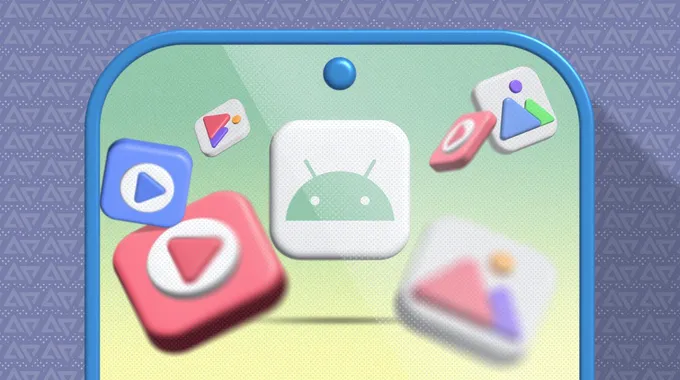
مع تزايد عدد اللقطات التي نلتقطها يومياً، يصبح من الصعب العثور على ملف وسائط واحد بين لقطات الشاشة، والميمز، وصور الكاميرا. إن الإغراء للاستمرار في التقاط الصور يصبح أقوى عندما يكون لديك هاتف بكاميرا ذات جودة عالية. ومع ذلك، فإنك تفوت فرصة الاستمتاع بكيفية سلاسة الأمور عندما يكون لديك نظام تنظيم هيكلي. هنا يأتي دور Google Photos، حيث يعد فائزًا في إدارة الصور، حتى لأولئك الذين يترددون في الانغماس في النظام البيئي الأوسع الذي ينتمي إليه. كما أن تطبيقات المعرض المتوفرة من الشركات المصنعة للهواتف تقدم أيضًا أدوات قوية. من بينها اكتشاف التكرار، وتجميع الوجوه، ووضع علامات الموقع، والألبومات الذكية. دعنا نستعرض أفضل الطرق التي تحول معرض الصور الخاص بك إلى مساحة تعمل لصالحك.
حلم أشرف الحلقة 4
1. إنشاء ألبومات ذكية
تعتبر الألبومات في تطبيقات الصور أكثر ذكاءً وديناميكية من المنافسة. يمكنك استخدام البحث الذكي للعثور على الوسائط باستخدام الكلمات الرئيسية، أو التاريخ، أو العناصر الموجودة في الصورة. يتعرف Google Photos على الكائنات، والمشاهد، والمواقع، والنصوص. كما يقوم بفحص الوجوه تلقائيًا. عند التعرف على شخص ما، يمكنك إنشاء ألبوم له وتعيينه لإضافة الصور المستقبلية تلقائيًا التي يظهر فيها ذلك الشخص. بدلاً من التنسيق اليدوي، يتم تحديث الألبوم تلقائيًا في الخلفية. تطبيق Samsung Gallery يقدم ميزات مشابهة. إليك كيفية استخدام كلا التطبيقين.
تفعيل تجميع الوجوه في Google Photos
- افتح Google Photos.
- اضغط على صورة حسابك في الزاوية العليا اليمنى.
- اختر إعدادات الصور.
- اذهب إلى التفضيلات > تجميع الوجوه المتشابهة.
- قم بتفعيل زر مجموعة الوجوه.
قد يستغرق الأمر بعض الوقت حتى يقوم التطبيق بتحديد وتجميع الوجوه. تحقق مرة أخرى لإدارة الأشخاص أو الدخول إلى قائمة المجموعات. سترى علامة تبويب تحمل اسم الأشخاص.
إنشاء ألبومات في Google Photos
- اضغط على + في أعلى التطبيق.
- اختر ألبوم.
- أعطِ ألبومك عنوانًا ووصفًا.
- اختر إضافة الصور تلقائيًا للأشخاص والأشياء أو حدد ملفات الوسائط بنفسك.
- إذا اخترت إنشاء ألبوم يتم تحديثه تلقائيًا، قم بتفعيل الإشعارات.
2. تنظيم الصور والفيديوهات باستخدام شريط البحث في Google Photos
- اضغط على بحث في الزاوية السفلية اليمنى.
- أدخل كلمة مفتاحية في شريط البحث في أعلى التطبيق، مثل طعام.
- اضغط مطولًا على الصور أو الفيديوهات لتحديدها.
- اضغط على + في الزاوية العليا اليمنى.
- اختر ألبوم.
- أعطِ ألبومك اسمًا ووصفًا.
- اضغط على علامة الاختيار في الزاوية العلوية اليسرى لحفظ التغييرات.
3. إنشاء ألبومات تتحدث تلقائيًا في Samsung Gallery
- افتح Samsung Gallery.
- اضغط على الألبومات في أسفل التطبيق.
- اضغط على + واختر ألبوم يتحدث تلقائيًا.
- أعطِ الألبوم اسمًا، ثم اضغط على إنشاء.
- اختر الأشخاص الذين تريد إضافتهم في الألبوم، ثم اضغط على تم.
4. تكديس الصور في Google Photos
تستخدم Google Photos وSamsung Gallery تكديس الصور لتجميع الصور المماثلة. عند التقاط عدة لقطات في نفس اللحظة، قد تملأ معرضك. ومع ذلك، تظهر الصور المكدسة كصورة واحدة في المعاينة مع مربعات متداخلة تشير إليها. بالنقر عليها، يمكنك رؤية بقية الصور داخلها. يمكنك حذف الإضافات، أرشفتها، أو نقلها إلى ألبوم. تأكد من تفعيل النسخ الاحتياطي في Google Photos لتفعيل ميزة التكديس.
تكديس الصور في Google Photos
- في قائمة الصور، اضغط على رمز الثلاث نقاط في الزاوية العليا اليمنى.
- قم بتفعيل زر تكديس الصور المماثلة.
- عد إلى صورك واضغط على الصور التي تحتوي على مربعات صغيرة لتوسيع وإدارة التكديس.
تكديس الصور في Samsung Gallery
- اضغط على رمز الثلاث نقاط في الزاوية العليا اليمنى.
- اختر تجميع الصور المماثلة.
- اضغط على أي صورة تحتوي على مربعات صغيرة لعرض وإدارة التكديس.
5. إخفاء المحتوى الحساس عن العرض العام
ليس كل محتوى يجب أن يكون فضيحة ليكون خاصًا. إذا كنت لا ترغب في رؤية أحدهم له، فهذا سبب كافٍ لإبقائه بعيدًا عن الأنظار. يوفر Android حلولًا خاصة متعددة لمنع ذلك، حسب جهازك.
يوفر Google Photos مجلدًا مقفلاً حيث يمكنك تخزين الصور والفيديوهات خلف قفل الشاشة. بينما يقدم Samsung Gallery تشفيرًا على مستوى الأجهزة من خلال مجلد آمن. يسمح لك Private Space على هواتف Google Pixel بإنشاء مساحة مستخدم منفصلة لفتح نسخة من Google Photos خاصة بك. يمكنك أيضًا إخفاء الميمز المزدحمة، والـ GIFs، وغيرها من المشتتات بنقرة واحدة. إليك كيفية القيام بذلك:
- في قائمة الصور، اضغط على رمز الثلاث نقاط في الزاوية العليا اليمنى.
- اختر إخفاء الفوضى من التطبيقات الأخرى.
6. استخدام تطبيقات إدارة الملفات
نقل الصور والفيديوهات إلى مدير الملفات هو وسيلة أعمق لتنظيف. عندما تنشئ ألبومات في تطبيق المعرض، فإنك تنشئ فقط اختصارًا بصريًا. لا تزال الصور موجودة في مواقعها الأصلية على النظام. عندما تقوم بنقلها إلى مجلدات مختلفة داخل مدير الملفات، فإنك تغير مكان وجود الملفات على هاتفك.
قد يكون لديك ملفات وسائط من رحلة محفوظة عبر WhatsApp، أو الكاميرا، أو لقطات الشاشة. إذا قمت بنقل تلك الملفات إلى مجلد واحد، سيتم تخزينها معًا في مكان واحد. كل شيء مُعنوَن بوضوح عندما تقوم بمزامنته مع Google Drive أو توصيل هاتفك بجهاز الكمبيوتر.
وجود تطبيق إدارة ملفات فعال يجعل العملية أكثر سلاسة. تعتبر ملفات Google الخيار المفضل لمعظم الأشخاص بسبب تصميمها النظيف وميزاتها الذكية. تقترح تلقائيًا ما يجب حذفه، بما في ذلك التكرارات، والصور الضبابية، ولقطات الشاشة القديمة. XFolder هو خيار آخر إذا كنت ترغب في تحكم يشبه سطح المكتب على هاتفك.
7. استخدام حلول التخزين السحابي
Dropbox، Proton Drive، OneDrive، وغيرها من خدمات التخزين السحابي هي مساحات على الإنترنت حيث يمكنك تخزين، والوصول، وإدارة ملفاتك عن بُعد. تعتبر هذه المنصات امتدادات قوية لهاتفك. يمكنك فرز الصور والفيديوهات إلى مجلدات حسب التاريخ، أو الحدث، أو الفئة، وإعادة تسمية الملفات للوضوح، ونسخها احتياطيًا دون القلق بشأن المساحة.
يتصدر Google Drive التخزين السحابي، خاصة لمستخدمي Android، بسبب تكامله مع الصور. ومع ذلك، ملفاتك ليست مشفرة من الطرف إلى الطرف، ويمتلك Google المفاتيح. تقنيًا، يمكنهم تحليل المحتوى الخاص بك في أي وقت.
على الرغم من أنها منصة تخزين سحابية جديدة، فإن Proton Drive هي الأكثر تركيزًا على الخصوصية. تقوم بتشفير ملفاتك، وأنت تمتلك مفاتيح فك التشفير، بحيث لا يمكن لـ Proton رؤية ما تخزنه. كما تتيح لك تمكين النسخ الاحتياطي للصور في علامة تبويب مخصصة، وهو ما لا توفره Google Drive ومعظم التطبيقات الأخرى.
تنظيم المحتوى يبدأ من خلف العدسة
تبدأ العادة بالوعي. تضيف إلى كومة رقمية في كل مرة تلتقط فيها صورة، تأخذ لقطة شاشة، أو تستقبل ملفات من الآخرين. تصبح الفوضى أكثر صعوبة في تجاهلها مع مرور الوقت. لا تنتظر حتى تصل إلى هذه النقطة. على الرغم من أن تطبيقات إدارة الصور تعد بتنظيم كل شيء من أجلك، إلا أنها لا تستطيع فعل الكثير إذا لم تكن متورطًا بنشاط. خصص بعض الوقت خلال الأسبوع أو بعد حدث من لقطات السيلفي الجماعية لمراجعة، وحذف، وترتيب، ونسخ الصور الاحتياطية بشكل صحيح.












